Kako blokirati oglase v brskalniku?
Z nizko hitrostjo internetne povezave lahko nadležni oglasi, ki se pojavijo po vsakem kliku, močno vplivajo na hitrost uporabnika na spletu. Prehod na oglaševalska spletna mesta in poznejših desetine pojavnih oken vznemirja mnoge lastnike osebnih računalnikov, tablic in pametnih telefonov.
Nekateri uporabniki še naprej brskajo po internetu, ne da bi celo razmišljali o tem, kako blokirati oglase v brskalnikih, sistemu Android in tako naprej. Pravzaprav se lahko v desetih minutah trajno znebite pojavnih oken, naključno odprtih mest in podobnih motenj.
Kako blokirati oglase?
Obstaja štiri načine, kako se znebiti oglaševanja na vseh napravah, povezanih s spletom.
Prva metoda je, kako blokirati oglase v različnih brskalnikih z uporabo notranjih nastavitev programa.
Druga metoda je uporaba razširitev in dodatkov brskalnika.
Tretji način je namestitev specializiranih programov na osebni računalnik, tablični računalnik ali telefon.
Četrti način je namestitev protivirusnih brskalnikov.

Če uporabnik nima želje po podrobnostih, kako blokirati oglase na vsakega od štirih načinov, se lahko ustavite le na prvi in drugi točki. Vgrajene nastavitve brskalnika in dodatne razširitve vam omogočajo, da se skoraj popolnoma zaščitite pred navigacijo do neželenih mest. Prav tako je treba omeniti, da so za vsak brskalnik nastavitve individualne.
Kako odstraniti oglase v »Chromu«?
Če želite videti, kako blokirati oglase v brskalniku Google Chrome, mora uporabnik najti ikono nastavitev v zgornjem desnem kotu programa. Nato s klikom nanj izberite "Nastavitve".
Uporabnik bo preusmerjen na stran z nastavitvami brskalnika. Potem, da bi razumeli, kako blokirati oglase v Chromu, se morate pomakniti do konca in klikniti »Napredne nastavitve«.
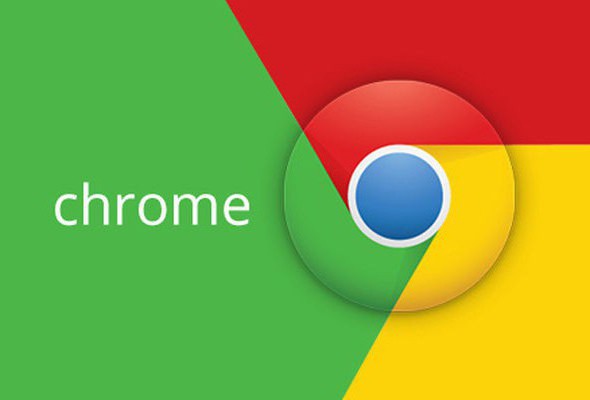
Naslednji korak je iskanje osebnih podatkov na strani. Nato morate klikniti na gumb "Nastavitev vsebine". Po kliku se prikaže seznam, kjer morate označiti element, ki blokira pojavna okna v brskalniku. Potem ostane samo, da shranite spremembe in znova zaženete brskalnik. Tako se lahko soočite z nalogo, kako blokirati pojavne oglase v Chromu brez dodatnih programov.
Kako se znebiti oglaševanja v Yandexu. Brskalnik?
Ruski brskalnik vse bolj pridobiva na priljubljenosti med spletnimi uporabniki. In tukaj, kot v »Chromu«, lahko s pomočjo standardnih nastavitev blokirate oglase. Kot v Yandexu. Brskalnik to počne? Precej preprosto.
Najprej morate odpreti nastavitve brskalnika, katerih ikona je v zgornjem desnem kotu. Nato pojdite na osnovne nastavitve programa.
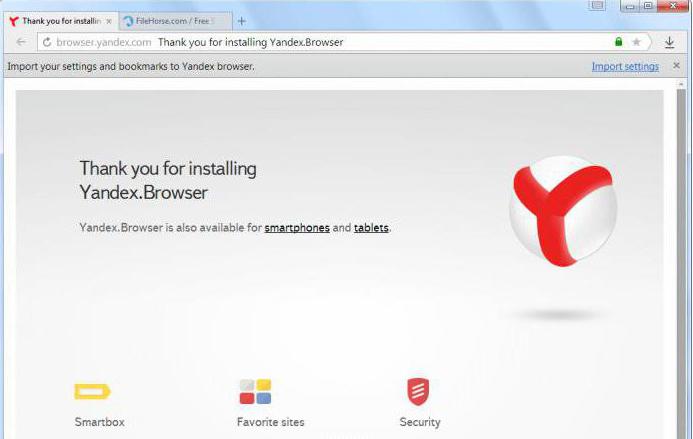
Da bi razumeli, kako blokirati oglase v brskalniku Yandex, je dovolj, da greste na zavihek Osebni podatki. In zadnji korak - nastavitev kljukice na element, ki vam omogoča blokiranje oglasov v brskalniku. Nato morate shraniti nastavitve in znova zagnati brskalnik.
Mozilla brez oglasov
Mozilla je eden izmed najbolj priljubljenih brskalnikov na svetu. Uporabljajo ga milijoni spletnih uporabnikov. Chanterelle lahko deluje tako na osebnem računalniku kot na tabličnem računalniku in celo na pametnih telefonih. Podatki se zlahka sinhronizirajo z enim samim računom.
Vendar pa, tako kot vsi brskalniki, Mozilla ni zaščitena pred pojavnimi oglasi. Kako blokirati nadležne oglase v brskalniku brez dodatnih programov? To vprašanje postavljajo mnogi uporabniki.
Prvi korak je prehod na nastavitve programa prek posebne ikone v zgornjem desnem kotu. Nato morate klikniti na gumb "Nastavitve". Nato se bo brskalnik uporabniku odprl nov pogovorno okno in z različnimi parametri.

Tu mora uporabnik odpreti zavihek »Vsebina« in potrditi polje, ki blokira pojavna okna v brskalniku. Potem ostane samo shraniti spremembe in ponovno zagnati program.
Oglaševanje odstranimo v »operi«
Lahko se zaščitite pred pojavnimi oglasi v Opera brez namestitve dodatnih programov in razširitev. Če želite to narediti, morate odpreti meni brskalnika s klikom na ikono "Opera" v zgornjem levem kotu. Nato s seznama izberite "Nastavitve".

Nato v pojavnem oknu kliknite na element »Spletne strani« in se pomaknite na stran v skupino »Pop-ups«. Nato označite polje, ki popolnoma blokira pojavna okna v brskalniku. Shranite nastavitve in znova zaženite brskalnik.
Prav tako je treba omeniti, da je »Opera« izdala različico brskalnika, v kateri je funkcija že vgrajena blokiranje oglasov.
ADBlock - najboljša razširitev za blokiranje oglasov v brskalnikih.
Ne samo pop-ups so nadležno uporabnikov interneta, ampak tudi oglaševanje, ki se vrže na spletne strani tretjih oseb. Žal navadne zmožnosti brskalnikov ne morejo rešiti tega problema. V takih primerih rešujejo zunanje razširitve in dodatke, izdelane posebej za blokiranje tovrstnih oglasov.
Ena najpogostejših razširitev brskalnika, s katero se znebite oglasov, je AdBlock. Iskanje tega dodatka za vsak brskalnik je zelo enostavno.
Uporabnik mora odpreti shrambo razširitev za določen brskalnik. Vnesite v iskalno vrstico AdBlock. Nato odprite kartico z dodatki, kliknite gumb Namesti in se strinjate z vsemi zahtevami.
Po tem bo razširitev samodejno prenesena in nameščena v brskalniku. Naslednji korak je ponovni zagon brskalnika. Nato lahko vidite novo ikono, ki se pojavi v vrstici z nastavitvami programa.

Glavna prednost razširitve je zmožnost onemogočanja brez popolne odstranitve. Kliknite ikono dodatka in začasno prekinite njeno delovanje.
AdGuard za PC
Toda kaj storiti, če je v računalniku nameščenih več brskalnikov in ne želite iskati razširitve za vsakega. Odgovor je preprost - namestite program na osebni računalnik, ki bo blokiral oglase v vseh brskalnikih hkrati.
AdGuard je večnamenski program, ki združuje vse potrebne funkcije za hitro in varno brskanje po spletu. Program ne samo, da blokira sovražno oglaševanje, ampak daje uporabniku še veliko prijetnejših dodatkov.
Program lahko prenesete na uradni spletni strani AdGuarda. Potem ga morate namestiti. To je enostavno - sledite intuitivnemu nastavitvenemu meniju. Po uspešni namestitvi uživajte v varnem brskanju po spletu.
Zahvaljujoč storitvi AdGuard lahko uporabnik:
- Ne skrbite za oglase, pojavna okna, transparente in tako naprej. Strani bodo obdelane v ozadju in bodo uporabniku predstavljene v čisti obliki. V tem primeru bo hitrost prenosa še hitrejša kot pred namestitvijo programa.
- Ne razmišljajte o lažnem predstavljanju na spletu. AdGuard v celoti ščiti osebne podatke uporabnika.
- Namesti starševski nadzor. Osebni računalnik bo blokiral dostop do vseh neželenih mest.
- Nič več zapravljanja časa gledanja promocijskih videoposnetkov na najbolj priljubljenem video gostovanju. Program bo uporabnika popolnoma razbremenil oglaševanja na številnih tovrstnih spletnih mestih.
Brskalniki brez oglasov
Poleg naslednjih načinov, kako se znebiti oglaševanja, lahko prenesete in namestite brskalnik, ki je že zaščiten pred njim.
Eden od najbolj priljubljenih nekomercialnih brskalnikov je uCoz. Brskalnik »Uran« ima visoko hitrost prenosa podatkov, ne izgublja pomnilnika v računalniku v stanju mirovanja in zaklene vse vrste oglaševanja v javnih povezavah.
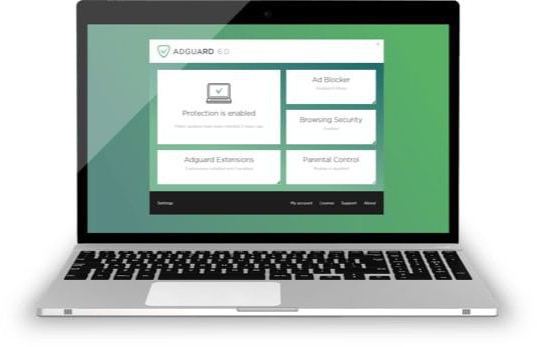
Zunanji vmesnik je zelo podoben brskalniku Google Chrome. Isti meni in zavihki. Toda algoritem iskanja izposojenih iz "Yandex". Ta izdelek še ni popolnoma znebil napak, vendar pogoste posodobitve kažejo, da projekt ni opuščen. Mogoče bo kmalu prevzel svoje mesto poleg titanov.
Drugi brskalnik, ki popolnoma blokira oglase, je Avant. Razvijalci trdijo, da ima program visoko hitrost nalaganja strani, ki so že brez neželenih oken. Tudi program ne uživa veliko RAM-a. Uporabniki lahko dodajo na strani s črnim seznamom in spletna mesta, ki pošiljajo preveč neželene pošte.